
Wenn SD-Karten bei macOS nicht funktionieren
Mittlerweile sind wieder in so gut wie allen macOS-Geräten SD-Karten-Slots eingebaut. Super, wenn sie funktionieren. Was aber, wenn nicht?

Mittlerweile sind wieder in so gut wie allen macOS-Geräten SD-Karten-Slots eingebaut. Super, wenn sie funktionieren. Was aber, wenn nicht?

Die Festplatten oder SSDs eines PCs sind mittlerweile großzügig bemessen und reichen für so manche Datei und viele Programme vollkommen aus. Trotzdem haben Sie immer mal wieder die Notwendigkeit, einen externen Datenträger wie einen USB-Stick oder eine Festplatte anzuschließen. Wenn Sie diesen wieder entfernen wollen, sollten Sie ihn nicht einfach abziehen!
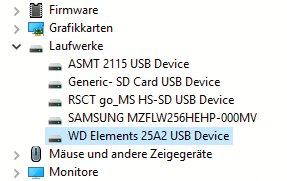
Festplatten arbeiten gewöhnlich recht schnell. Extern angeschlossene Festplatten sind in der Regel etwas träger, aus technischen Gründen – und weil sie über USB an den Rechner angeschlossen sind. Mit einem Trick lassen sich viele externe Festplatten allerdings beschleunigen – ohne Mehraufwand bei der alltäglichen Arbeit.

USB-Sticks können leicht verloren gehen und/oder gestohlen werden. Das bedeutet, dass alles auf Ihren USB-Sticks eine Art Verschlüsselung haben muss, um Diebe und Schnüffler abzuschrecken. Mit VeraCrypt lässt sich das schnell einrichten.
Schließen Sie zunächst Ihren USB-Stick an Ihren Computer an. Als nächstes laden Sie VeraCrypt herunter, installieren und öffnen es. Klicken Sie auf Volume erstellen. Wählen Sie die zweite Option zum Erstellen eines Volumes innerhalb einer Partition/eines Laufwerks. Wählen Sie nun Gerät auswählen. Geben Sie Ihr Administrator-Passwort ein und wählen Sie das Gerät aus, das Sie verschlüsseln möchten.
Sie werden dann gewarnt, dass durch die Verschlüsselung des Laufwerks alles gelöscht wird, was sich derzeit auf dem Laufwerk befindet. Wenn Sie also etwas Wichtiges dabeihaben, sichern Sie es zuerst, dann klicken Sie auf Ja.
Als nächstes kommen die Verschlüsselungsoptionen. Wenn Sie den Unterschied zwischen den einzelnen Verschlüsselungsprotokollen nicht kennen, entscheiden Sie sich für Standard-AES und den SHA-512-Hash-Algorithmus.
Nun zum wichtigsten Teil: Das Passwort. Erstellen Sie ein 25-30-stelliges Passwort, Großbuchstaben, Kleinbuchstaben, Zahlen, Symbole. Klicken Sie auf Passwort anzeigen, um sicherzustellen, dass Sie es richtig eingegeben haben.
Als nächstes generieren Sie starke Verschlüsselungscodes, indem Sie Ihre Maus zufällig durch das VeraCrypt-Fenster bewegen. Wenn der blaue Balken bis zum Ende geht, klicken Sie auf Formatund beobachten Sie, wie VeraCrypt die Arbeit erledigt.
Sie sehen nun, wie Ihr USB-Gerät formatiert wird und wie viel Zeit noch bis zum Ende bleibt. Dann ist es erledigt! Klicken Sie auf OK, um den Formatierungsassistenten zu beenden.
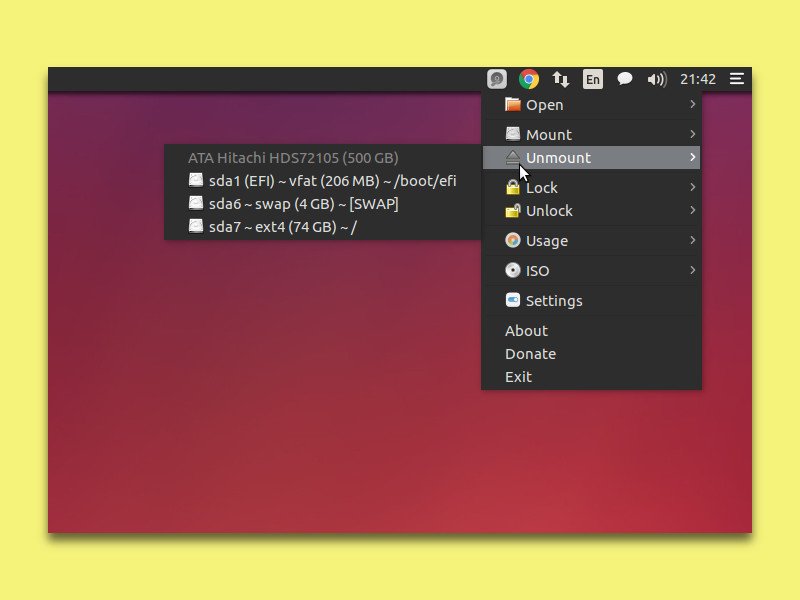
Einer der großen Vorteile von USB-Laufwerken ist, dass sie jederzeit auch im laufenden Betrieb ein- und ausgesteckt werden können. Windows blendet dazu neben der Uhrzeit ein Symbol ein, über das USB-Sticks und Festplatten sicher entfernt werden können. Mit einem Trick lässt sich diese Funktion auch für Linux nachrüsten.
„Indicator“ nennt sich diese Funktion, die es unter anderem auch für Ubuntu und verwandte Systeme gibt. Linux-typisch lässt sich das Feature bequem durch Installation eines zusätzlichen Pakets einspielen.
Dazu werden in der Shell folgende Befehle eingetippt:
sudo apt-add-repository ppa:teejee2008/ppa [Enter]
sudo apt update [Enter]
sudo apt install indicator-diskman [Enter]
Dadurch wird ein Icon installiert, mit dem sich sämtliche Datenträger mounten und unmounten lassen – nicht nur USB-Laufwerke.

Zum Kopieren und Mitnehmen von Dateien sind USB-Speicher sehr beliebt. Nicht ohne Grund – jeder Computer und sogar viele Fernseher haben einen USB-Anschluss. So leicht wie die Nutzung ist es allerdings auch, USB-Sticks zu verlieren. Doch auch dann müssen die Daten sicher bleiben.
Damit Dritte keinen Zugriff auf Dateien haben, die auf einem USB-Stick gespeichert sind, gibt es verschiedene Techniken. Windows 10 selbst unterstützt die BitLocker-To-Go-Methode. Dabei fragt das System beim Anstecken des USB-Sticks ein Kennwort ab. Nur wenn das richtige Passwort eingegeben wird, schaltet Windows das Laufwerk und dessen Inhalte frei.
Alternativ dazu kann beispielsweise auch das Tool BoxCryptor (www.boxcryptor.com) eingesetzt werden, das ursprünglich Dateien in der Dropbox-Cloud verschlüsseln sollte. Hier gibt es kostenlos und bezahlte Varianten. Der Vorteil: BoxCryptor-Laufwerke können mit einem Fuse-Dateisystem und EncFS auch am Mac und unter Linux gemountet werden.

In Windows 7 können Nutzer Post-It-Notizen einzufügen. Im Ink-Bereich von Windows 10 steht eine ähnliche Funktion ebenfalls bereit. Wer seinen PC upgradet, kann wichtige Notizen übertragen. Man muss nur wissen, wie.
Zunächst am Windows 7-PC den Ordner %AppData%\Microsoft\Sticky Notes öffnen. Hier die Datei StickyNotes.snt auf einen USB-Stick und dann auf das Windows 10-Gerät kopieren.
Dort den Ordner %LocalAppData%\Packages öffnen und hier in die Ordner Microsoft.MicrosoftStickyNotes_8wekyb3d8bbwe, LocalState navigieren. Hier die kopierte Datei einfügen und in ThresholdNotes.snt umbenennen. Werden jetzt der Ink-Bereich und dort die Sticky Notes geöffnet, erscheinen alle übertragenen Notizen.
Wichtig: Werden Notizen hier gelöscht, lassen sie sich nicht mehr wiederherstellen. Deswegen die Backup-Datei auf dem USB-Stick gut aufheben.
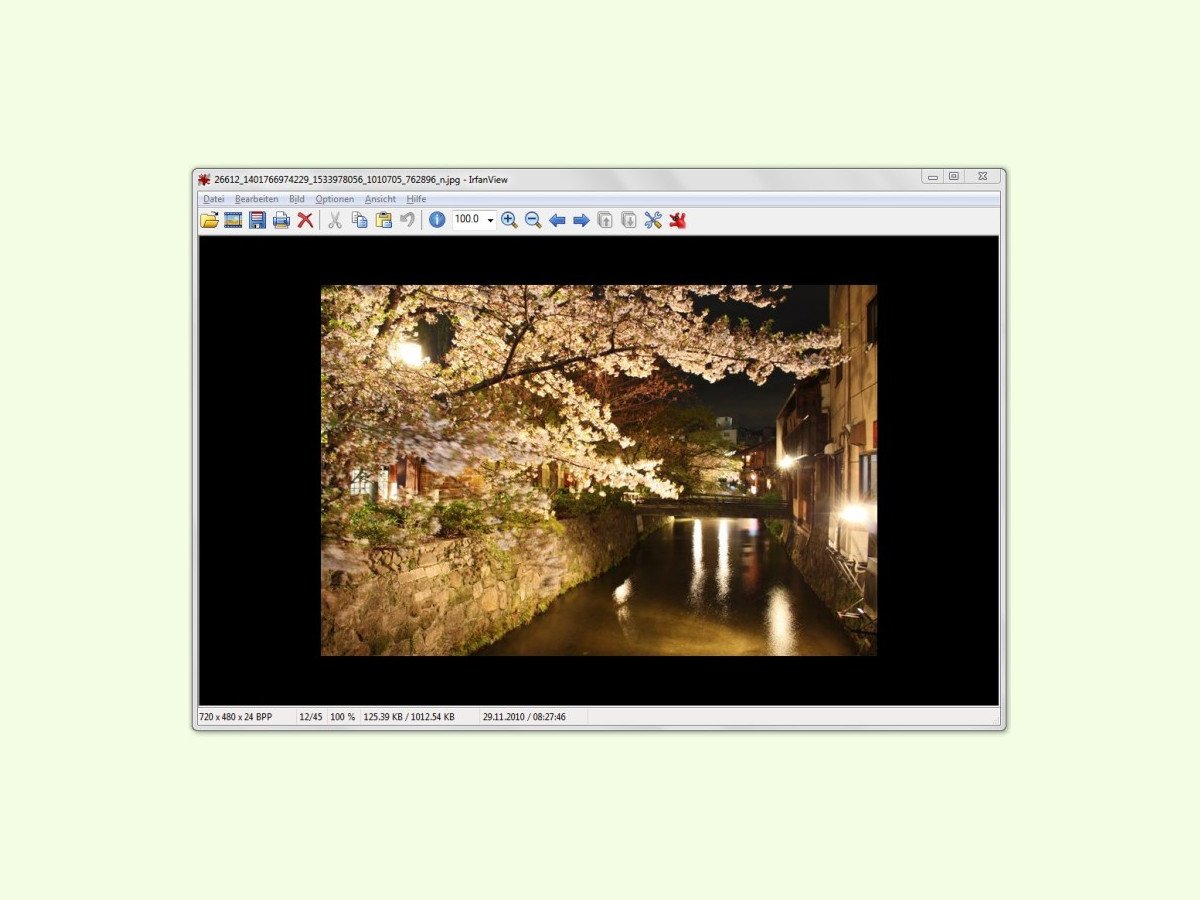
Eines der vielseitigsten kostenlosen Bild-Programme ist IrfanView. Dieses Programm steht für Windows zur Verfügung. Ist auf einem Computer kein IrfanView installiert, muss man es nicht erst installieren.
Denn IrfanView gibt es auch als portable Version. Die kann etwa auf einen USB-Stick kopiert und dann von dort aus direkt gestartet werden – Speichern der Programm-Einstellungen inklusive. Verknüpfungen mit Datei-Typen lassen sich mit so einer portablen Version von IrfanView, die ohne Installation auskommt, natürlich nicht erstellen.
Aber ansonsten funktioniert das Programm wie gehabt und lässt sich auch genauso bedienen. Wer sich für die portable Version des beliebten Bild-Betrachters interessiert, findet diese zum Beispiel auf der Webseite von Computer Bild zum Download. Danach die geladene Datei ausführen – der Benutzer wird dann nach dem Verzeichnis zum Entpacken gefragt.